Компьютерная грамотность с Надеждой
Рассмотрим следующие порты ввода-вывода в ПК (персональном компьютере):
параллельный порт,
последовательный COM порт,
USB-порт,
порт PCMCIA.
В ПК (персональный компьютер) может быть 2 параллельных порта: LPT1 и LPT2. Как правило, ЛПТ порты сейчас используются редко. К ним можно подключать принтеры и сканеры.
Следует отметить, что современные принтеры и сканеры в основном подключаются к универсальным USB портам.
Что такое порты компьютера: а сколько их?
В компьютере точное количество портов — 65 535. И ух них есть своя градация. Так, порты с номерами до 1023 Линукс и Unix-подобными ОС считаются за «критически важные» для сетевой деятельности системы, так что для доступа к ним и службам, с ними связанными часто требуются root права. Windows также их считает системными и пристально следит за ними.
Порты от 1024 до 49151 имеют гриф «готовые к регистрации». Это означает, что данные порты зарезервированы или могут быть зарезервированы за определёнными службами. К счастью или сожалению, они за этими сервисами не закреплены прочными правилами, однако могут дать ключ для распознавания запущенной программы на стороне хоста. Остальные (начиная с 49152) порты не зарегистрированы и используются по усмотрению пользователей ОС и имеют название «динамические» порты. Так что запоминать, какой порт под какую службу «заточен», часто просто бесполезно (по крайней мере, сегодня; однако ситуация может измениться). Но существует список портов, которые уже «испокон веков» используются конкретными сервисами:
20: FTP данные
21: FTP контроль
22: SSH
23: Telnet 25: SMTP
43: WHOIS
53: DNS сервисы
67: DHCP сервис
68: DHCP клиент
80: HTTP трафик 110: POP3 почтовый
113: сервисы аутентификации в IRC сетях
143: IMAP почтовый
161: SNMP
194: IRC
389: LDAP
443: HTTPS 587: SMTP 631: CUPS порт для виртуальных принтеров.
Есть ещё кое-что, о чём нужно знать, знакомясь с тем, что такое порты компьютера. Это специальные термины, которые характеризуют состояние портов в смысле обмена данными в текущий момент. Итак:
- Порт — сетевая локализация в операционной системе с присвоением конкретного числового значения для обмена информацией по соответствующим протоколам
- Интернет-сокеты — или просто сокеты — файловые дескрипторы, конкретизирующие IP адрес и ассоциированный с ним номер порта плюс специальный протокол передачи, который будет работать с данными
- Привязка — процесс использования службой или сервисом интернет-сокета при передаче и приёме файлов
- Прослушивание — попытка связаться службой или сервисом с портом/протоколом/IP адресом или комбинацией этих составляющих сетевой идентификации системы с целью стать на ожидание запросов со стороны клиента сервиса — проверка состояния портов с целью распознать их готовность к дальнейшим действиям
Типы физических портов
Порт DE-9 или RS-232 — общего пользования
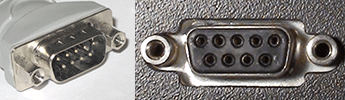
Вы можете увидеть их на некоторых компьютерах, но они становятся все менее и более распространенными за пределами промышленного мира. Раньше они использовались с мышью, клавиатурой и множеством других устройств.
PS/2 — общего пользования
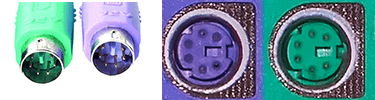
В основном на старых компьютерах порт Personal System/2 (PS/2) чаще всего использовался для клавиатур и мышей. Они имеют цветовую кодировку — фиолетовый для клавиатуры и зеленый для мыши.
Порты PS/2 все еще можно увидеть на компьютерах в учреждениях с высоким уровнем безопасности. Наличие только мыши и клавиатуры PS/2 устраняет необходимость в портах USB. Там, где есть USB-порт, есть шанс украсть данные или внедрить вредоносное ПО.
USB-порт: общая информация
Существуют две основные основные спецификации для портов универсальной последовательной шины (USB), которые сегодня можно увидеть, USB 2 и USB 3. Эти спецификации относятся к скорости передачи данных, а не к их физическому форм-фактору. Есть несколько различных форм-факторов, которые будут рассмотрены ниже, в этом разделе.
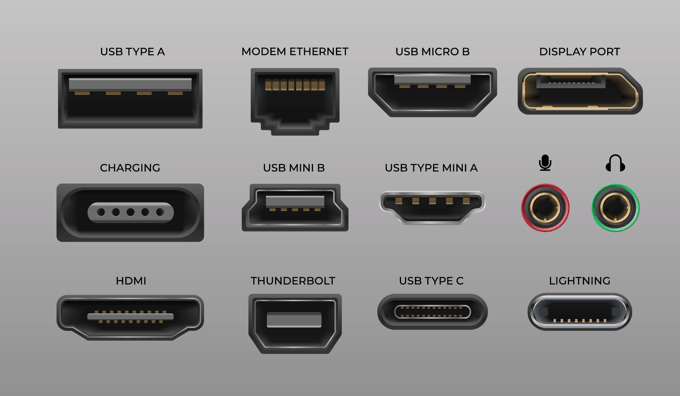
USB 2.0 имеет максимальную скорость передачи данных всего 480 Мбит/с. Существуют разные версии USB 3, но все они визуально очень похожи, за исключением некоторых маркировок, которые указывают версию. USB 3.0 — до 5 Гбит / с, USB 3.1 — до 10 Гбит/с, а USB 3.2 — до 20 Гбит/с. Да, есть и USB 4. Устройство USB 3 будет работать через старые порты USB 2, но будет передавать данные только со скоростью USB 2.
Визуально, USB 2 типа A и типа B и их аналоги USB 3 могут быть легко различимы по цвету блока внутри разъема. У более быстрого USB 3.0 есть синий блок, а у более медленного USB 2.0 — черный блок. У других типов USB-разъемов такого блока нет. Мы рассмотрим их ставки перевода в своих разделах.
Если вам нужна дополнительная информация о различных типах USB-кабелей , у нас также есть статья для этого.
USB Type A — общего пользования

Вы определенно знаете порт USB Type A. Это порт, способный передавать данные и передавать энергию. Выдает электричество примерно на 5 вольт. Сила тока может варьироваться от 100 мА до 500 мА или 0,5 А.
Дескриптор типа A относится к форм-фактору порта. Это наиболее распространенный прямоугольник, в котором половина имеет блок с разъемами, а другая половина открыта для получения соответствующего соединения. У нас также есть статья об исправлении портов USB.
USB Type B — общего пользования

Порт USB типа B, чаще всего встречающийся на настольных принтерах, имеет квадратное отверстие. Они входят в стандарты USB 2 и USB 3. USB 2 выглядит как концевой профиль сарая, а USB 3 выглядит как каменный камин.
USB Type C — общего пользования

Более новый форм-фактор USB решает проблему правильного подключения кабеля. В любом случае будет работать. Это обратимый разъем. Он также проводит питание при напряжении около 5 вольт, но с более высокой силой тока, чем USB Type A. Он может достигать 5 А. Это делает быструю зарядку одной из ее особенностей.
RJ-11 — Связь

Мы вряд ли найдем RJ-11 на устройстве, если оно не используется для связи по телефону или факсу. Да, это телефонная розетка. Он может пассивно передавать электрический сигнал, но некоторые телефонные линии несут ток, который может вызвать у вас сильный шок, если вы не будете осторожны. Даже если они старомодны, уважайте их.
RJ-45 — Связь

Скорее, называемый сетевым разъемом, порт RJ-45 представляет собой 8-контактный порт для подключения устройств к сети с помощью кабеля Ethernet. Это похоже на телефонный разъем, но чуть шире.
Разъем TRS 3,5 мм — Аудио
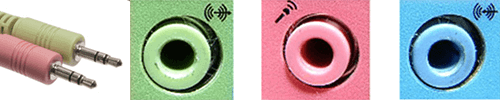
Они чаще всего используются для аудио устройств. Зеленый — для подключения колонок или наушников. Розовый используется для микрофонов. Синий используется для прямого соединения с аудиоустройством. Это также известно как линейный вход. Есть и другие виды, но они не распространены на домашних устройствах.
Порт VGA/SVGA — Видео

Порт Video Graphics Array (VGA) или Super Video Graphics Array (SVGA) используется для подключения мониторов или проекторов к компьютеру. VGA может обеспечить разрешение до 640 × 480, а SVGA — более 800 × 600.
Оба типа выглядят одинаково. Они похожи на DE-9, но имеют 3 ряда по 5 отверстий, где DE-9 имеет ряд 5 и ряд 4 под ним.
DisplayPort — видео и аудио

Если на вашем компьютере есть слот, который выглядит как прямоугольник с одним побрившимся углом, это DisplayPort. Это 20-контактный разъем для подключения видеоустройств. Он также способен передавать звук по кабелю, поэтому, если подключаемое устройство имеет динамики, оно должно также прослушивать звук с вашего компьютера.
HDMI — видео и аудио
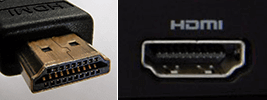
Порт High Definition Media Interface (HDMI) очень популярен. Это также видеопорт, и он также может передавать аудиосигнал. Они встречаются на большинстве ПК и многих телевизоров.
Это разные физические порты, с которыми вам, скорее всего, придется столкнуться. Если порт, который вы просматриваете, здесь не найден, в Интернете есть много ресурсов по идентификации портов.
Разъём HDMI
Также известен как: интерфейс для мультимедиа высокой чёткости.
Описание: Этот популярный разъём является наиболее распространенным для подключения устройств к телевизору, а также появляется на многих мониторах и проекторах. В зависимости от вашего ноутбука или настольного ПК с графической картой порт HDMI (High-Definition Multimedia интерфейс) может быть в состоянии вывести разрешение вплоть до 4K. Тем не менее, Вы можете не выводить изображение для двух дисплеев от одного порта. Также, HDMI передает аудио сигнал вместе с видео. Так что если Ваш монитор или телевизор имеет динамики, Вы получите еще и звук.
Если ваш компьютер имеет HDMI-выход, а Ваш монитор имеет DVI, вы можете конвертировать сигнал из одного в другой адаптером, который стоит меньше чем 5 $.
Большинство ноутбуков, которые имеют HDMI, используют полнорамерный порт (Type A), но есть и ультратонкие устройства, которые используют мини-разъемы HDMI: mini-HDMI (Type C) и micro-HDMI (Type D), которые физически исполнены в меньшем форм-факторе.
Необходимость адаптера: Если Вам необходимо подключить к DVI порту, то используем HDMI-DVI переходник, который стоит 5 $. Примерно за 25 $ можно найти адаптер USB (Type-C)-HDMI.
Если вы хотите конвертировать сигнал от порта HDMI на компьютере к устройству с DisplayPort, монитор к примеру, придётся приобрести довольно дорогой активный конвертер, который требует своего собственного подключение к источнику питания и стоит более 30 $. Кабели DisplayPort-to-HDMI без питания не будет работать.

Адаптер DVI-HDMI, порт mini-HDMI
S / PDIF / TOSLINK
Формат цифрового интерфейса Sony / Phillips (S / PDIF) — это аудиосвязь, используемая в домашних медиа. Он поддерживает цифровой звук и может передаваться с помощью коаксиального аудиокабеля RCA или оптоволоконного разъема TOSLINK. Большинство компьютерных домашних развлекательных систем оснащены S / PDIF через TOSLINK. TOSLINK (Toshiba Link) — это наиболее часто используемый цифровой аудиопорт, который может поддерживать 7.1-канальный объемный звук с помощью всего одного кабеля.
Порт VGA
Порт VGA используется во многих компьютерах, проекторах, видеокартах и телевизорах высокой четкости. Это разъем D-sub, состоящий из 15 контактов в 3 ряда. Разъем называется ДЭ-15. Порт VGA — это основной интерфейс между компьютерами и более старыми ЭЛТ-мониторами. Даже современные ЖК-мониторы и светодиодные мониторы поддерживают порты VGA, но качество изображения ухудшается. VGA передает аналоговые видеосигналы с разрешением до 648X480.

С увеличением использования цифрового видео порты VGA постепенно заменяются портами HDMI и Display. Некоторые ноутбуки оснащены встроенными портами VGA для подключения к внешним мониторам или проекторам. Распиновка порта VGA показана ниже.

Разъёмы аудиокарт
Если разъёмы видеокарт различаются по своему внешнему виду и можно сразу определить, что за порт перед нами, то на звуковых картах почти все гнёзда представляют собой обычные «мини-джеки». Осложняется всё ещё и тем, что каждый порт имеет одностороннюю передачу данных только на вход или на выход.

Обычно разобраться в разъёмах позволяет цветовая маркировка портов. Однако, есть аудиокарты, где все разъёмы, например, чёрного цвета и понять, где и что можно только по надписям или инструкции. Попробуем всё же разобраться, объединив знания о цветовой и текстовой маркировках.
MIDI-порт (от англ. «Musical Instrument Digital Interface» – «цифровой интерфейс музыкальных инструментов»)
Начнём, пожалуй, c одного из самых старых и заметно отличающихся внешне разъёмов – игрового порта:

Порт имеет маркировку DA-15 (15 пин) и изначально разрабатывался в 80-х годах для подключения различных игровых манипуляторов, типа джойстик. С распространением технологии MIDI данный порт также приспособили для подключения музыкальных инструментов (в основном синтезаторов). Для этого использовался специальный MIDI-кабель с переходником на штекеры DIN-5.
В наше время джойстики и большинство музыкальных инструментов перешло на USB-шину, поэтому сегодня MIDI-порт встречается нечасто.
S/PDIF или S/P-DIF (сокр. англ. «Sony/Philips Digital Interface Format» – «формат цифрового интерфейса Sony/Philips»)
В 90-х годах персональные компьютеры и полупрофессиональная бытовая электроника начали широко распространяться во всём мире. Возникла необходимость их коммутации, поэтому примерно в это время топовые звуковые карты стали оснащаться помимо прочих разъёмов ещё и портом S/P-DIF:

Данный порт предназначен для подключения аудиоаппаратуры (или аудиовыходов видеокамер и видеомагнитофонов) посредством одного из двух типов кабелей: оптического (спецификации TOSLINK) или электрического коаксильного (спецификации RCA («тюльпан»)).
В наше время S/PDIF применяется в основном для вывода звука ПК на звуковоспроизводящую аппаратуру полупрофессионального и профессионального уровней. Поддерживает передачу объёмного звука в форматах Dolby Digital и Digital Theatre System (DTS).
Mini-Jack
Вот мы и подошли к тем разъёмам, которые есть на любой звуковой карте (если это не узкоспециализированная профессиональная плата для S/PDIF, конечно). Я имею в виду те разноцветные мини-джеки, которых обычно имеется от 1 до 6 (бывает также 8 и даже 12, но это частные случаи, которые не так распространены):

Самыми распространёнными наборами мини-джеков являются 1, 3 и 6. В случае наличия только одного порта, он обычно предназначен для подключения колонок или наушников и называется линейным выходом. В некоторых ноутбуках линейный выход объединяется с входом для микрофона за счёт дополнительного контакта.
Конфигурация из 3-х мини-джеков – самая распространённая на недорогих и встроенных аудиокартах. Обычно они реализуют линейный выход (светло-зелёного цвета), а также линейный (голубой) и микрофонный (розовый) входы. Разница между линейным и микрофонным входами в том, что звук, получаемый микрофонным, проходит дополнительную обработку (шумоподавление), а в линейном никаких обработок нет.
Наконец, существуют аудиокарты с 6-ю мини-джековыми разъёмами. Здесь, добавляется три дополнительных выхода, которые позволяют подключить к ПК акустическую систему стандарта 5.1 или 7.1. Цветовая маркировка дополнительных портов у разных фирм производителей может быть разной, но чаще всего имеем чёрный, оранжевый и серый. В них подключаются боковые колонки акустики, сабвуфер и задние колонки соответственно.
Если все разъёмы на звуковой карте одного цвета, то они обязательно будут снабжены надписями с условными обозначениями портов:
- Микрофонный вход: Mic In или Mic.
- Линейный вход: Line In или Line.
- Линейный выход: Line Out, Out, Speaker или Front (подразумеваются фронтальные колонки многоканальной акустики).
- Выход на боковые колонки: Side Out или Side.
- Выход на сабвуфер: Sub Out, Sub или Sbw.
- Выход на задние колонки: Rear Out или Rear.
Ориентируясь на вышеупомянутые надписи, Вы сможете без особых проблем подключить к компьютеру любые звуковые устройства.
Разъемы жесткого диска
В процессе развития компьютера HDD или хард диск поменял несколько спецификаций разъемов, для многих современных компьютерщиков, такие названия как IDE, SCSI и их модификации уже история. Размеры жесткого диска тоже значительно изменились, первые кирпичи, с которыми мне приходилось работать весили более килограмма!
SATA разъем — самый популярный в настоящее время, жесткие диски с таким интерфейсом стоят в компьютерах, ноутбуках, серверах, видеорегистраторах и др. компьютерной технике.

на материнской плате компьютера от 4 до 8 разъемов SATA. Через этот интерфейс подключаются не только жесткие диски. CD-ROM, DVD-ROM приводы его тоже используют.
MSATA разъем — Разновидность SATA разъема, задумана специально для твердотельных дисков (SSD), которые пришли на смену механическим жестким дискам. SSD диски с таким интерфейсом стоят в компьютерах, ноутбуках, серверах, видеорегистраторах и др. компьютерной технике.
Внутренние порты персонального компьютера
Как уже было сказано выше, внутренние порты предназначены для подключения такой периферии, как накопители на жёстких дисках, CD и DVD-ROM, «карт-ридеры», дополнительные COM и USB порты и т. п. Находятся внутренние порты либо на материнской плате, либо на дополнительных платах расширения, устанавливаемых в системную шину.
IDE-порт
Ныне устаревший интерфейс для подключения старых моделей накопителей на жёстких дисках («винчестеров», HDD). После создания SATA-интерфейса, получил название PATA-интерфейса, или сокращённо – ATA. PATA – ParallelAdvanced Technology Attachment. Это параллельный интерфейс передачи данных для подключения накопителей был разработан в середине 1986 года знаменитой теперь компанией WesternDigital.

В зависимости от производителя, материнская плата может содержать от одного до четырёх IDE-каналов. Современные производители, как правило, оставляют всего один IDE-порт для совместимости, а в последнее время и он исключён из состава материнской платы, будучи полностью вытеснен современным интерфейсом SATA.
Скорость передачи данных в последней версии интерфейса EnhancedIDE может достигать — 150 Мбит/сек. Подключение устройств осуществляется при помощи IDE-кабеля, имеющего 40 или 80 жил для старого или нового типа интерфейса соответственно.


Как правило, при помощи одного кабеля можно подключить до двух устройств одновременно к одному порту IDE. В этом случае, при помощи перемычек на накопителях, определяющих «старшинство» устройств работающих в паре, выбирается режим работы – на одном устройстве – «мастер» (master), а для другого «подчинённый» (slave).
Подключать можно как однотипные устройства, например, два накопителя на жёстких дисках или два DVD-ROM, так и разные в любых сочетаниях – DVD-ROM и HDD или CD-ROM и DVD-ROM. Разъём для подключения значения не имеет, следует лишь обратить внимания, что два разъёма для подключения периферии смещены для удобства к одному из концов шлейфа.
Следует также иметь в виду, что подключив «быстрое» устройство, рассчитанное на 80-ти жильный кабель при помощи старого 40-ка жильного кабеля, вы сильно снизите скорость обмена. Кроме этого, если одно из устройств в паре имеет старый (медленный) интерфейс ATA, то скорость передачи данных в этом случае будет определяться именно скоростью работ этого устройства.
При наличии двух портов IDE и двух накопителей внутри ПК, для увеличения скорости обмена данными необходимо подключать каждый накопитель на отдельный порт IDE.
SATA-порт
Этот интерфейс является развитием своего предшественника интерфейса IDE, с той лишь разницей, что в отличие от своего «старшего товарища» он является не параллельным, а последовательным интерфейсом. SATA – SerialATA.
Конструктивно он имеет всего семь проводников для своей работы и намного меньшую площадь как самого разъёма, так и связующего кабеля.

Скорость передачи данных у этого интерфейса значительно выше устаревшего IDE и в зависимости от версии SATA составляет:
- SATARev. 1.0 – до 1.5 Гбит/сек;
- SATARev. 2.0 – до 3 Гбит/сек;
- SATARev. 3.0 – до 6 Гбит/сек.
Так же, как и IDE-интерфейс шнур для подключения устройств «универсален» — разъёмы одинаковы с обеих сторон, но в отличие от «собрата» теперь при помощи одного SATA-кабеля можно подключить лишь одно устройство к одному SATA-порту.

Но вряд ли стоит огорчаться по этому поводу. Производители позаботились о том, чтобы количество портов было достаточным для самых разных применений, устанавливая на одну материнскую плату до 8 портов SATA. Разъем SATA-порта третьей ревизии, как правило, имеет ярко-красный цвет.
Дополнительные порты
Большинство материнских плат оборудуется производителями дополнительным количеством портов USB, а иногда и ещё одним, дополнительным COM-портом.

Сделано это для удобства пользователя. Большинство современных корпусов настольных ПК имеют Usb-разъёмы, установленные на передней панели для комфортного подключения внешних накопителей. В этом случае не нужно тянуться к задней стенке системного блока и «попадать» в Usb-разъём, который выведен на заднюю панель.
Такой разъем на передней панели и подключается к дополнительному USB-порту установленному на материнской плате. Кроме всего прочего, выведенных на заднюю панель интерфейсов USB может попросту не хватать, в виду большого количества устройств периферии, в этом случае можно приобрести дополнительную планку с разъёмами USB и подключить их к дополнительным портам.

Все вышесказанное относится и к другим портам, установленным на материнской плате. Например, последовательный порт COM или FireWireIEEE1394 может попросту не выводиться на заднюю панель персонального компьютера, однако на материнской плате он в то же время присутствует. В этом случае достаточно купить соответствующий шлейф и вывести его наружу.
Системные шины PCI, PCIExpress (PCIex 1, PCIex 16)
Назвать портами данные разъёмы будет технически неверно, хотя метод подключения к ним дополнительных плат всё-таки чем-то схож с другими привычными портами. Принцип тот же – воткнул и включил. Система в большинстве случаев сама найдёт устройство и запросит (или установит автоматически) для него драйвера.

В такие шины устанавливаются, например, внешняя графическая карта, звуковая карта, внутренний модем, плата видеоввода, другие дополнительные платы расширения, которые позволяют ПК расширить свои функциями и возможностями.
Шины PCI и PCIe несовместимы друг с другом, поэтому прежде чем приобрести себе плату расширения необходимо уточнить – какие системные шины установлены на материнской плате вашего ПК.
PCIex 1 и PCIex 16 – это современная реализация более старой шины PCI разработанной в 1991 году. Но в отличие от своей предшественницы, она является последовательной шиной, а кроме этого все шины PCIe соединены по топологии «звезда», в то время как старая шина PCI соединялась параллельно друг другу. Кроме этого, новая шина обладает такими преимуществами, как:
- Возможность горячей замены плат;
- Полоса пропускания имеет гарантированные параметры;
- Контроль целостности данных при приёме и передачи;
- Управляемое энергопотребление.
Различаются шины PCI Express количеством проводников подводимых к слоту, при помощи которых осуществляется обмен данными с установленным устройством (PCIex 1, PCIex2, PCIex 4, PCIex 8, PCIex 16, PCIex 32). Максимальная скорость передачи данных может достигать — 16 Гбит/сек.












